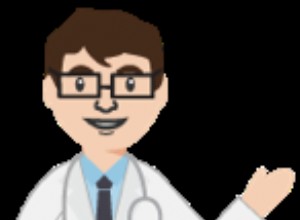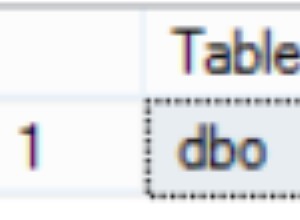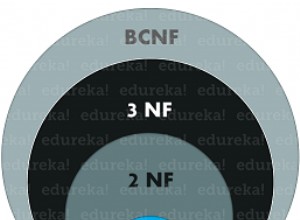Table des matières
- Requêtes d'imprimante Oracle Apps
- Comment enregistrer l'imprimante
- Étapes de navigation de l'imprimante
- Tableaux d'impression importants
- Comment supprimer les imprimantes des applications Oracle
- Option de profil d'imprimante dans les applications Oracle
Requêtes d'imprimante Oracle Apps
Vérifiez quelle imprimante, la demande simultanée va imprimer
SELECT NUMBER_OF_COPIES ,NLS_LANGUAGE ,NLS_TERRITORY ,PRINTER , PRINT_STYLE ,COMPLETION_TEXT ,OUTPUT_FILE_TYPE , NLS_CODESET ,OUTFILE_NODE_NAME,OUTFILE_NAME FROM apps.FND_CONCURRENT_REQUESTS WHERE REQUEST_ID= &REQID;
Vérifiez le style d'impression et d'autres éléments pour la demande simultanée
SELECT PRINTER_STYLE_NAME ,SRW_DRIVER ,WIDTH , LENGTH , ORIENTATION FROM apps.FND_PRINTER_STYLES WHERE PRINTER_STYLE_NAME= ( SELECT PRINT_STYLE FROM apps.FND_CONCURRENT_REQUESTS WHERE REQUEST_ID= &REQID );
Vérifiez les pilotes d'impression et d'autres éléments pour la demande simultanée
SELECT PRINTER_DRIVER_NAME, USER_PRINTER_DRIVER_NAME , PRINTER_DRIVER_METHOD_CODE , SPOOL_FLAG , SRW_DRIVER , COMMAND_NAME , ARGUMENTS , INITIALIZATION , RESET FROM apps.FND_PRINTER_DRIVERS WHERE PRINTER_DRIVER_NAME =( SELECT PRINTER_DRIVER FROM apps.FND_PRINTER_INFORMATION WHERE PRINTER_STYLE=( SELECT PRINT_STYLE FROM apps.FND_CONCURRENT_REQUESTS WHERE REQUEST_ID= &1 AND PRINTER_TYPE=( SELECT PRINTER_TYPE FROM apps.FND_PRINTER WHERE PRINTER_NAME=( SELECT PRINTER FROM apps.FND_CONCURRENT_REQUESTS WHERE REQUEST_ID= &REQID)) );
Comment enregistrer l'imprimante
- Configurer l'imprimante au niveau du système d'exploitation
- Ajouter une entrée valide dans le fichier hosts (nom de l'imprimante et adresse IP)
- Se connecter à la responsabilité de l'administrateur système
- Naviguez jusqu'à Installer > Imprimante > Enregistrer
- Définissez une nouvelle imprimante en saisissant le nom de l'imprimante que vous avez défini dans le fichier hosts
- Enregistrer
- Rebondir le gestionnaire simultané
- Soumettre n'importe quelle demande simultanée standard
Étapes de navigation de l'imprimante
Printer types > Navigate - Install - Printer - Types FNDPRTYP
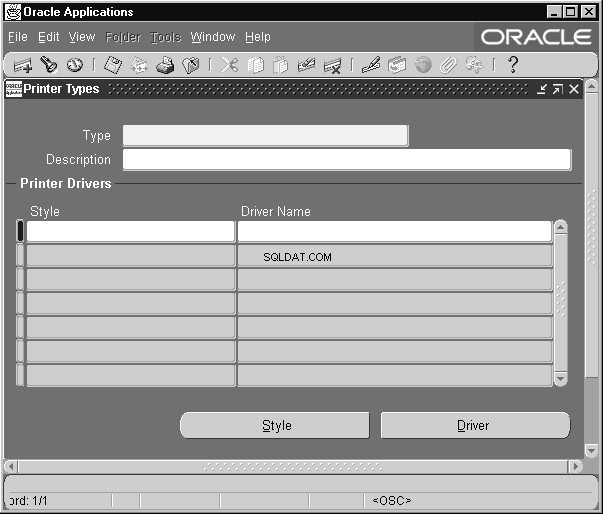
Printer > Navigate -Install - Printer - Register FNDPRMPR
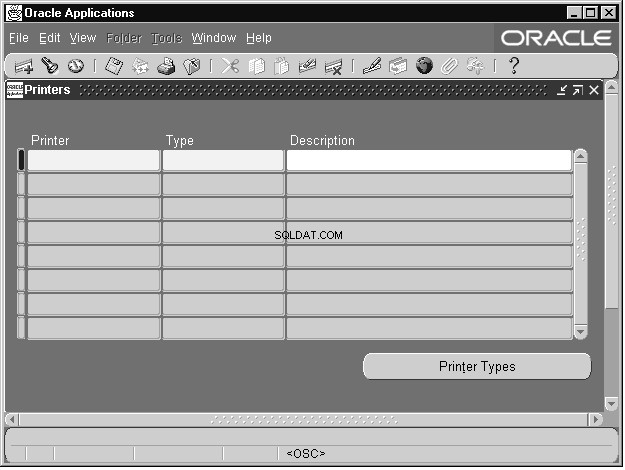
Print Styles > Navigate - Install - Printer - Style FNDPRRPS
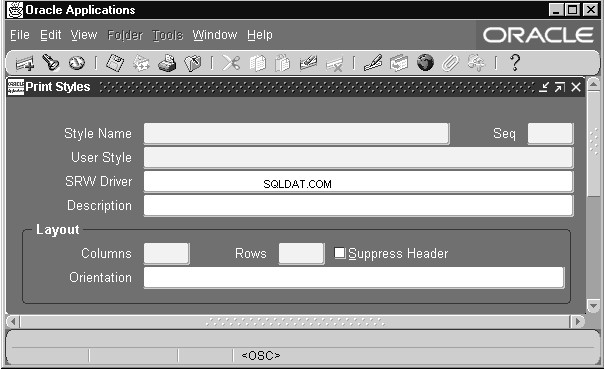
Printer Driver > Navigate - Install - Printer - Driver FNDPRMPD
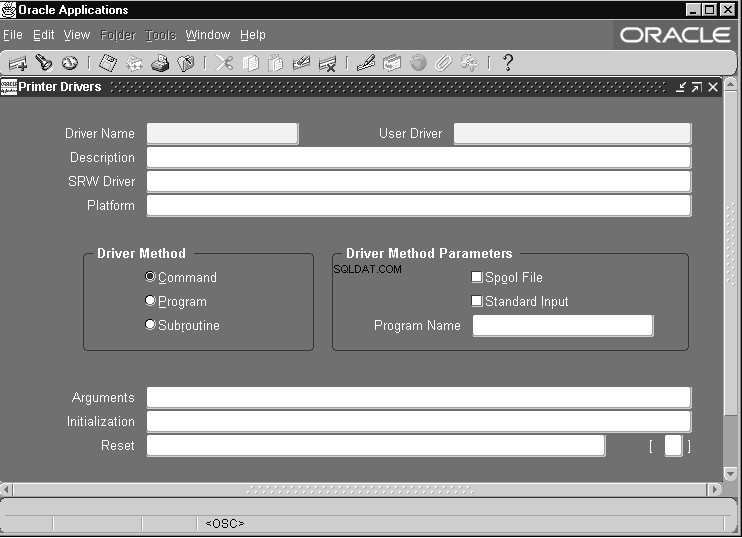
Tableaux d'impression importants
Toutes les informations enregistrées sur l'imprimante sont stockées dans les tableaux ci-dessous.
FND_PRINTER FND_PRINTER_INFORMATION FND_PRINTER_STYLES FND_PRINTER_DRIVERS
Comment supprimer les imprimantes des applications Oracle
1. Accédez à Installer :Imprimante :Enregistrer
2. Interrogez le nom de l'imprimante cible
3. Dans la barre d'outils du menu, sélectionnez Edition :Supprimer
Nous pouvons vérifier sa suppression en exécutant la requête ci-dessous
select PRINTER_NAME from fnd_printer where printer_name like <printer_name>';
Le nom de l'imprimante est sensible à la casse.
Article Metalink connexe
Comment supprimer efficacement une imprimante Oracle Applications [ID 370372.1]
Option de profil d'imprimante dans les applications Oracle
Il existe principalement deux options de profil pour l'imprimante
Profil :Imprimeur -> C'est pour définir le nom de l'imprimante
Profil :Copies simultanées du rapport -> C'est pour définir le nombre de copies à imprimer
Nous pouvons configurer l'imprimante par défaut et rapporter les copies pour un utilisateur particulier en définissant le profil ci-dessus au niveau de l'utilisateur
Articles connexes
requête sql pour trouver les correctifs appliqués dans oracle r12
requêtes d'applications oracle pour DBA
questions d'entrevue dba d'applications oracle
JDK dans Oracle Apps